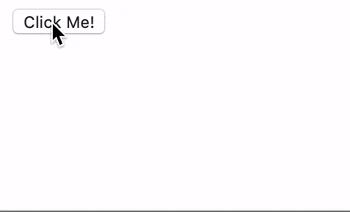< 追記 >
個人的なことですが、この記事のおかげで痛い目を見ました。
あとから見返したときに思い出に浸るための追記です。(2019/05/28)
はじめに
こんにちは。
最近、ロードマップのパッケージマネージャを進めているTakuyaHanadaです。
パッケージマネージャを勉強する際、簡単なサンプルを見つけることができず苦労しました。
そこで、誰かの役に立てばと思い、私がつくったものをご紹介します。
間違いなどがあればご指摘していただけると幸いです。
サンプルコード
私が進めているロードマップ
- kamranahmedse/developer-roadmap: Roadmap to becoming a web developer in 2019
- 2018年の最先端フロントエンドエンジニアになろう - Qiita
では、さっそくつくっていきましょう!
事前知識
- HTML
- CSS
- JavaScript
- jQuery(知らなくてもOK)
- ターミナルの操作
環境
- MacOS Mojave 10.14.5
- Homebrew 2.1.3
- Yarn 1.16.0
手順
0. 今回使うもの
- Yarn
- Webpack
- jQuery
1. Yarnを使って準備をする
Yarnと同じようなものにnpmというものもありますが、公式によるとYarnの方が「はやい」「安全」「信頼できる」そうなので、Yarnを使います。
Yarn - 公式サイト
以下は、手順です。
-
yarn initコマンドで新しいプロジェクトを作成します。Enterを連打してすべてデフォルトのままにします。
(1-1)ターミナル$ yarn init yarn init v1.16.0 question name (yarn-sample): # Enter question version (1.0.0): # Enter question description: # Enter question entry point (index.js): # Enter question repository url: # Enter question author: # Enter question license (MIT): # Enter question private: # Enter success Saved package.json ✨ Done in 9.46s. -
jQueryをインストールします。
(1-2)ターミナル$ yarn add jquery
2. Webpackを使ってまとめる
パッケージをインストールしたし、あとはHTML, CSS, JavaScriptを書けば終わりかと思いきや、このままでは動きません。
そこで、登場するのがモジュールバンドラーというものです。
調べてみると、JavaScriptやCSS、画像などのファイルを1つにまとめてくれるものだそうです。
今回、「なんか見たことある」という理由で、Webpackというモジュールバンドラーを使います。
Webpackってどんなもの? - Qiita
webpack 4 入門 - Qiita
以下は、手順です。
-
まず、Webpackをインストールします。
オプション-Dについては公式に説明がありました。
jQueryのようにコードを実行する際に必要なものはオプションをつけず、Webpackのように開発する際に必要なものは-Dオプションをつけるものだそうです。
yarn add - Yarn
依存関係の種類 - Yarn(2-1)ターミナル$ yarn add webpack webpack-cli -D -
Webpackでは、まとめたいファイルをsrcディレクトリに入れます。1つにまとめたファイルはdistディレクトリに出力してくれます。
というわけで、src, distディレクトリを作成します。作成後のディレクトリ構成は以下の通り。(2-2)ディレクトリ構成. ├── node_modules/ ├── package.json ├── dist/ # 新しく作成 ├── src/ # 新しく作成 └── yarn.lock -
distディレクトリにindex.htmlを作成します。
(2-3)dist/index.html<!DOCTYPE html> <html lang="ja"> <head> <meta charset="UTF-8" /> <meta name="viewport" content="width=device-width, initial-scale=1.0" /> <title>Yarn Sample</title> <style> #msg { display: none; } </style> </head> <body> <button id="btn"> Click Me! </button> <h1 id="msg"> Hello World! </h1> <script src="main.js"></script> </body> </html> -
srcディレクトリにindex.jsを作成します。
(2-4)src/index.jsconst $ = require('jquery'); // jQueryを読み込む $(function() { $('#btn').click(function() { // ボタンがクリックされたとき、 $('#msg').slideDown(); // メッセージが出てくる }); }); -
Webpackでバンドルします(まとめます)。
package.jsonにscriptsを書き加えます。(2-5)package.json{ "name": "yarn-sample", "version": "1.0.0", "main": "index.js", "license": "MIT", "dependencies": { "jquery": "^3.4.1" }, "devDependencies": { "webpack": "^4.32.2", "webpack-cli": "^3.3.2" }, ----------追加---------- "scripts": { "build": "webpack --mode development" } ------------------------ } -
あとは、yarn run build を実行すれば、distにmain.jsが生成されます。
(さっき、scriptsに書いたwebpackが実行される)(2-6-1)ターミナル$ yarn run build(2-6-2)ディレクトリ構成. ├── node_modules/ ├── package.json ├── dist │ ├── index.html │ └── main.js # <-- 生成された main.js ├── src/ └── yarn.lock
おわりに
Webpackに関しては完全初心者でしたが、1日ちょいで学んだことをまとめてみました。
パッケージマネージャ、Webpackを触ってみたい人に役立つかなと思い記事を書いていましたが、この記事の上位互換のようなものがありました(笑)
npmとwebpack4でビルド - jQueryからの次のステップ - Qiita
心が折れそうになりましたが、せっかく途中まで書いたので書ききりました。
参考になってくれれば幸いです。